So Upgrade von RHEL 8 auf RHEL 9 Release
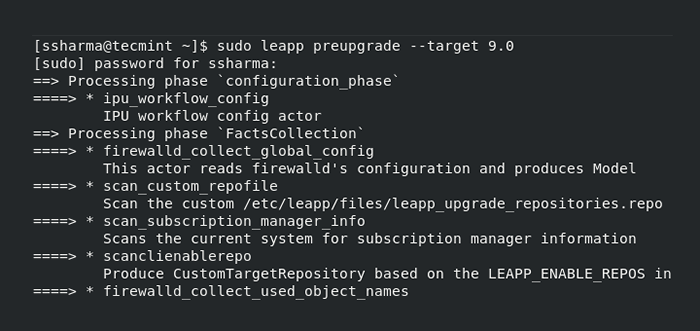
- 1672
- 197
- Aileen Dylus
Schließlich wurde die stabile Veröffentlichung von RHEL 9 veröffentlicht, die einige der wichtigsten Änderungen für eine bessere Sicherheit und die Benutzerfreundlichkeit und die gleiche Stabilität, die Sie von jeder Veröffentlichung erwarten können Rhel.
Diese Anleitung zeigt Ihnen, wie Sie problemlos aktualisieren können Rhel 8 Zu Rhel 9 mit minimaler Anstrengung und Komplexität beteiligt. Beginnen wir also mit dem, was die neue Veröffentlichung überhaupt zu bieten hat.
Was ist neu in Rhel 9
Das wichtige Ziel von Rhel 9 soll Ihrem Team Effizienz bringen. Die neue Veröffentlichung von Rhel 9 hat eine einfache Automatisierung und Bereitstellung auf den Tisch gebracht, was den Neuankömmlingen sicherlich helfen wird.
Es gibt zahlreiche Verbesserungen, aus denen wir einige der wichtigsten unten aufgeführt haben:
Verbesserte Leistungsmetriken:
Rhel 9 Erleichtert Administratoren und DevOps, die Probleme im Zusammenhang mit der Leistung wie möglich zu identifizieren Cockpit Webbasierte GUI erhalten einen separaten Abschnitt, in dem Benutzer diagnostische Informationen sammeln können.
Mit einem einzigen Klick wird der Bericht generiert und können Sie ermitteln, was der eigentliche Grund für die Leistungsprobleme war.
Live Kernal Patching:
Jetzt können Sie Kernel -Patches live mit dem anwenden Cockpit Webkonsole. Von nun an müssen wir keine Software für terminale oder Ant-Drittanbieter mehr verwenden, um Live-Kernel-Patches anzuwenden.
Verbesserte Sicherheit:
- Smart Card -Authentifizierung mit der Webkonsole.
- Integration von OpenSSL 3.
- Zusätzliche Sicherheitsprofile für Selinux.
- Ermöglicht Benutzern die Integrität des Betriebssystems.
Es gibt einige andere Verbesserungen wie eine verbesserte Containerentwicklung, aktualisierte Pakete, Link-Zeit-Optimierung und vieles mehr. Wenn die angegebenen Gründe ausreichen, um Sie vom Upgrade zu überzeugen Rhel 8 Zu Rhel 9.
Upgrade von Rhel 8 auf Rhel 9
Der angegebene Prozess dauert nicht viel Zeit und wurde einfach gehalten, damit jeder jeder Rhel 8 Der Benutzer kann davon profitieren. Aber bevor wir den Upgradationsprozess durchlaufen, werfen wir einen Blick auf die Anforderungen für Rhel 9.
Anforderungen
- Ein Arbeiten Rhel 8.6 System.
- Ein funktionierendes Internet mit ausreichender Bandbreite, um ein vollständiges Upgrade durchzuführen.
- Freier Speicherplatz bei Boot Partition (Minumun von 100 MB)
Beginnen wir das Upgrade -Verfahren.
Schritt 1: Entfernen Sie das Verzeichnis „TMP_LEAPP_PY3“
Wenn Sie zuvor ein Upgrade von RHEL 7 auf RHEL 8 durchgeführt haben, müssen Sie das entfernen TMP_LEAPP_PY3 Verzeichnis mit dem folgenden Befehl.
$ sudo rm -rf /root /tmp_leApp_py3
Schritt 2: Überprüfen Sie das RHEL -Abonnement
Dies ist ein entscheidender Schritt, da wir ein funktionierendes Red Hat Enterprise Linux Server -Abonnement haben müssen, um das Upgrade durchzuführen. Um zu überprüfen, ob wir ein aktives Abonnement haben, verwenden Sie den folgenden Befehl:
$ sudo Abonnement-Manager-Liste-installiert
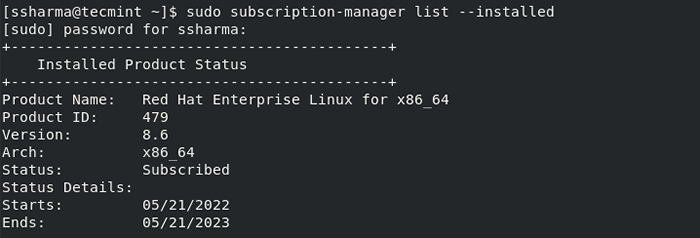 Überprüfen Sie das RHEL -Abonnement
Überprüfen Sie das RHEL -Abonnement Schritt 3: Überprüfen Sie die RHEL -Repositorys
Während wir upgraden werden von Rhel 8 Zu Rhel 9, Es ist entscheidend, alle wesentlichen Repositorys aktiviert zu haben. Sie können sie leicht durch den folgenden Befehl überprüften:
$ sudo Abonnement-Manager Repos-Anbieter RHEL-8-für-X86_64-Baseos-RPMS-ANBABE RHEL-8-FOR-X86_64-APPREAM-RPMS
 Überprüfen Sie die RHEL -Repositorys
Überprüfen Sie die RHEL -Repositorys Schritt 4: Verriegeln Sie das System nach RHEL 8.6
Wir müssen setzen 8.6 als Beginn für die Aufrüstung. Verwenden Sie den folgenden Befehl, um Ihr System unter zu sperren 8.6 Da wir den Prozess aus initiieren wollen 8.6.
$ sudo Abonnement-Manager-Veröffentlichung-Set 8.6
 Verriegelungssystem nach Rhel 8.6
Verriegelungssystem nach Rhel 8.6 Schritt 5: Aktivieren Sie Rhui -Repositories [nur für AWS]
Wenn Sie aktualisieren von Rhel 8 Zu Rhel 9 Verwendung von Red Hat -Update -Infrastruktur (Rhui) Auf AWS ist es unerlässlich, RHUI für ein nahtloses Upgrade zu ermöglichen.
$ sudo dnf config-Manager -Set-fähige Rhui-Client-Config-Server-8 $ sudo dnf -y Installieren Sie RH-Amazon-Rhui-Client-Ha Leapp-rhui-Aws
Schritt 6: Aktualisieren Sie die RHEL -Repositorys
Nachdem wir die von uns vorgenommenen Änderungen durchlaufen haben, aktualisieren wir die Repositories, indem wir den folgenden Befehl ausführen:
$ sudo dnf update
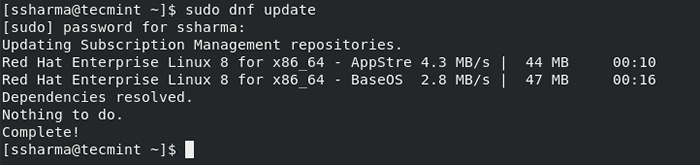 Aktualisieren Sie die RHEL -Repositorys
Aktualisieren Sie die RHEL -Repositorys Schritt 7: Installieren Sie das Leapp -Dienstprogramm
Leapp ist der interessanteste Teil dieses Prozesses, da er den gesamten Aufrüstungsprozess automatisieren wird. So installieren Sie die Leapp Nutzen, verwenden Sie den angegebenen Befehl:
$ sudo dnf Installieren Sie Leappgrade -y -y
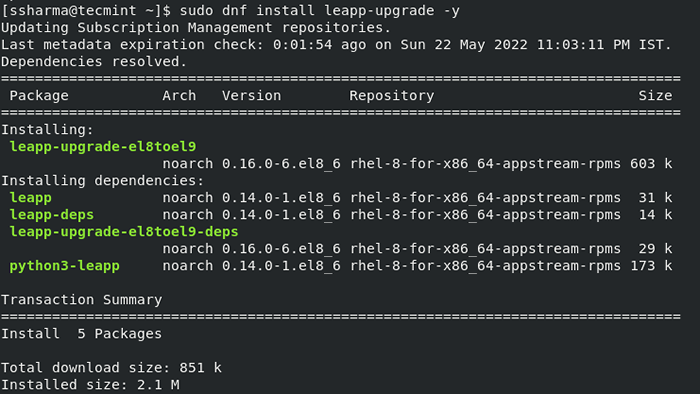 Installieren Sie Leapp Utility
Installieren Sie Leapp Utility Schritt 8: Das VersionsLock -Plugin entfernen
Wenn Sie die benutzt haben Versionlock Plugin, das die Pakete in einer angegebenen Version sperrt, müssen Sie sie mit dem folgenden Befehl entfernen:
$ sudo dnf Versionlock klar
Schritt 9: Deaktivieren
Dies führt zu größeren Problemen während des Upgrade -Prozesses und gibt Ihnen einen Fehler, der unten angegeben ist:
 Zulassungsfehler
Zulassungsfehler Etwas deaktivieren Zulassung, Öffnen Sie die Firewalld -Konfigurationsdatei mit dem angegebenen Befehl:
$ sudo nano/etc/Firewalld/Firewall.Conf
Gehen Sie zum Ende der Datei und Sie finden die Option von Zulassung, Deaktivieren Sie es einfach, indem Sie die hinzufügen # Zu Beginn der Linie, um den Fehler zu überwinden.
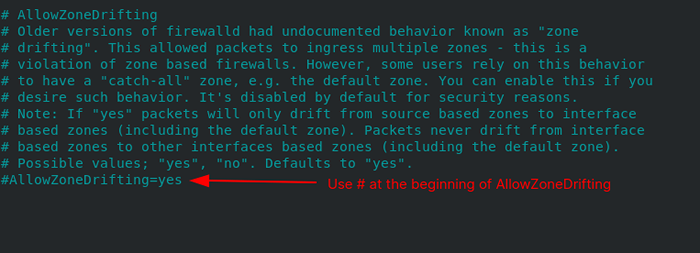 Deaktivieren Sie die Zulassung
Deaktivieren Sie die Zulassung Schritt 10: Führen Sie die Phase der Vor-Upgrade durch
Das Upgrade des Systems ist ein großer Deal und dies ist der beste Weg, um zu überprüfen. Der folgende Befehl prüft die Verfügbarkeit von Paket und prüft, wie Systemprobleme nach Systemproblemen geprüft werden (falls vorhanden).
$ sudo Leapp -Vorgrade -Target 9.0
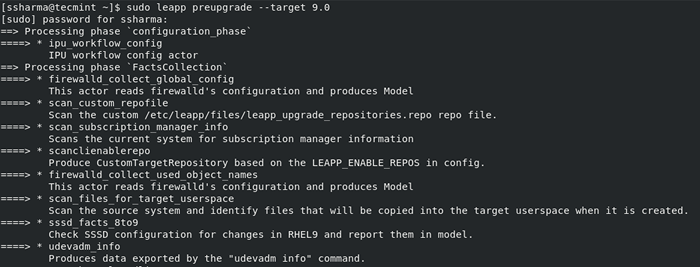 RHEL-Vor-Upgrade durchführen
RHEL-Vor-Upgrade durchführen Wenn die Dinge reibungslos verlaufen, bringt es Sommery mit der Größe der Pakete und generiert auch einen Bericht unter /var/log/Leapp/Leapp-Report.JSON.
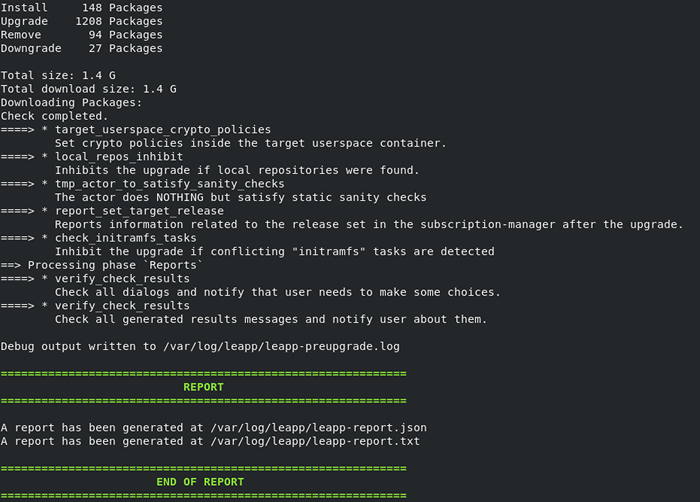 RHEL-Zusammenfassung vor dem Upgrade
RHEL-Zusammenfassung vor dem Upgrade Schritt 11: Upgrade von Rhel 8 auf RHEL 9
Jetzt sind wir bereit, neue Pakete mit dem herunterzuladen und zu installieren Leapp Dienstprogramm, das wir zuvor installiert haben. Verwenden Sie den folgenden Befehl, um den Upgradationsprozess zu starten:
$ sudo Leapp Upgrade -Target 9.0
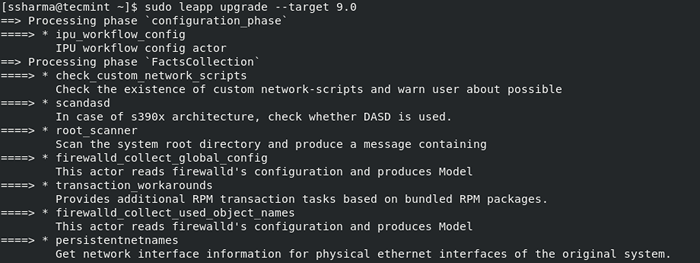 Upgrade rhel 8 auf rhel 9 aufrüsten
Upgrade rhel 8 auf rhel 9 aufrüsten Sobald das Herunterladen und Installieren neuer Pakete abgeschlossen ist, starten Sie Ihr System neu.
$ Neustart
Schritt 12: Wählen Sie Rhel-Upgrade-initramfs
Sobald Sie neu gestartet haben, wählen Sie die dritte Option mit der Bezeichnung "Rhel-upgrade-initramfs”.
 Rhel-upgrade-initramfs
Rhel-upgrade-initramfs Drücken Sie Strg+d Um den Upgrade -Prozess zu starten.
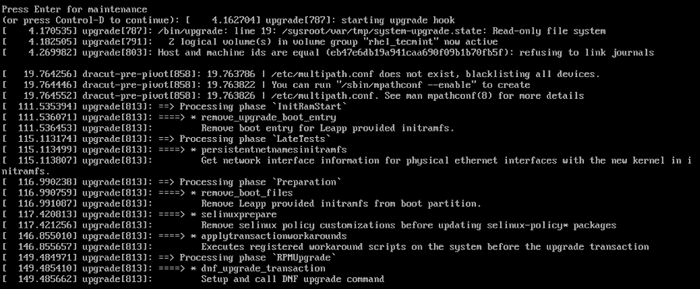 Rhel -Upgrade -Prozess
Rhel -Upgrade -Prozess Schritt 13: Überprüfen Sie das RHEL 9 -Upgrade
Sobald wir mit dem Installationsprozess fertig sind, überprüften wir die installierte Version. So überprüfen Sie die aktuelle Version mit dem folgenden Befehl:
$ sudo cat /etc /redhat-release
 Überprüfen Sie das RHEL 9 -System
Überprüfen Sie das RHEL 9 -System Um zu überprüfen, ob die neu installierten Rhel 9 Verwenden Sie den folgenden Befehl: verwenden Sie unseren Plan: Verwenden Sie den folgenden Befehl:
$ sudo Abonnement-Manager-Liste-installiert
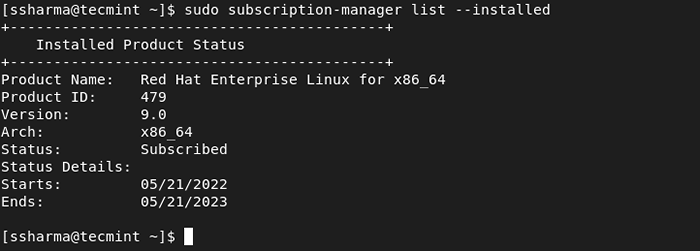 Überprüfen Sie das RHEL 9 -Abonnement
Überprüfen Sie das RHEL 9 -Abonnement Wie Sie sehen können, haben wir erfolgreich aufgerüstet von Rhel 8 Zu Rhel 9.
Der angegebene Artikel erklärt den einfachsten Weg zum Upgrade von Rhel 8 Zu Rhel 9 Damit Sie leicht von dem profitieren können, was es zu bieten hat.
- « Verständnis gemeinsamer Bibliotheken in Linux
- So installieren Sie das Graylog -Protokollmanagement -Tool auf RHEL -Systemen »

